Kindleの、専門医試験、問題集。 ただ、目で、追うだけの「受動的な、読書」に、なっていませんか?
我々の脳は自らの手を動かしテキストに「書き込む」という、能動的な行為を通じて、初めて、情報を、深く、記憶します。 しかし、Kindleはその最も重要な学習プロセスを許してくれません。
この記事では、この致命的な制約を乗り越えiPadと、Apple Pencilを、用いて、最強の「能動的、デジタル学習環境」を、構築するための、具体的な、プロトコルを、解説します。
Kindleに直接書き込める?基本機能の確認
まず、Kindle端末そのものにはペンで直接書き込む機能はありません。
ただし、以下の方法で簡易的な“書き込み”は可能です。
- ハイライト機能:気になる箇所をマーカーで色付け
- メモ機能:任意のページにコメントや補足を記入
- ブックマーク:重要箇所を素早く再訪可能に
とはいえ、計算や図形、自由な書き込みにはやや不便。そんなときに役立つのが次章で紹介する応用テクニックです。
Kindleで書き込みを実現する3つの方法
方法① スクリーンショットを撮って書き込む
Kindle本のページを**スクリーンショット(スクショ)**し、画像に手書きメモを加える方法です。
iPadなどのタブレットを使えば、Apple Pencil対応アプリで直接書き込み可能。自由度の高い学習ができます。
📚 関連記事:
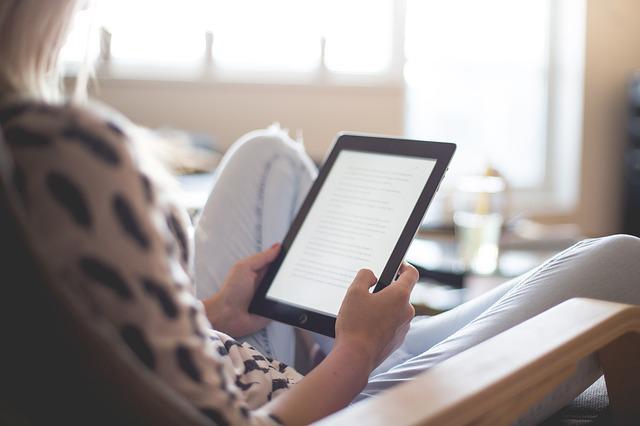
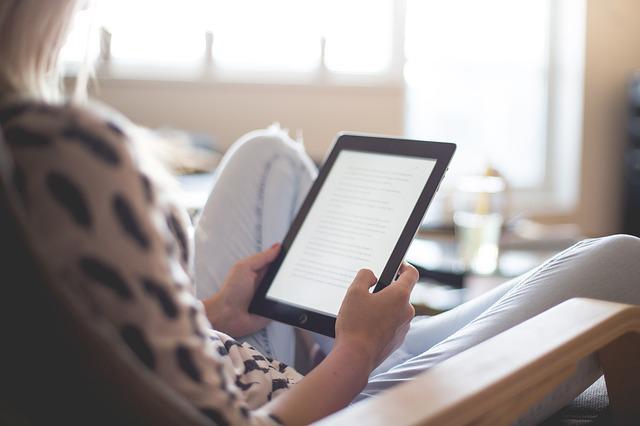
方法② Kindleの「メモ機能」を活用
Kindleアプリや端末には、テキスト部分に直接注釈(ノート)を追加する機能があります。
マーカーとあわせて使うと、参考書や問題集の理解が深まるのでオススメです。
方法③ タブレット+PDF化して書き込む
PDFに変換(DRMフリーのコンテンツ限定)して、GoodNotesやNotabilityなどのノートアプリに取り込む方法。
Apple Pencilを使えば、実際のノートのように書き込めます。
書き込みが難しい場合の代替案
Kindleでの直接的な書き込みが難しい場合、以下のような代替案があります。
- 紙のノートを併用する: Kindleで問題集を閲覧しつつ、重要な点や解答を紙のノートに書き込むことで、学習効果を高めることができます。
- 印刷して使用する: Kindleの問題集を印刷して使用することで、物理的な書き込みが可能になります。印刷する際には、著作権に注意が必要です。
Kindle本を合法的に印刷して使う方法もあります(※個人利用に限る)。
PDF化やDRMの注意点については以下の記事が参考になります。
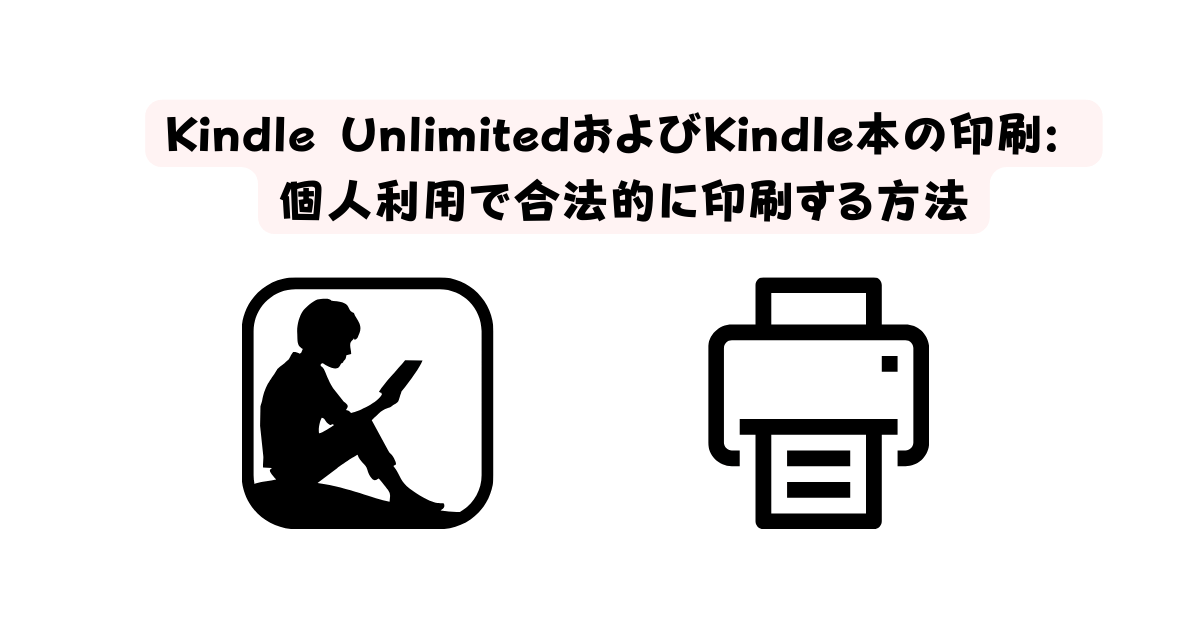
iPadユーザー必見!スタイラスペンで快適書き込み
スクショしたKindle本に書き込むなら、スタイラスペンは必須アイテム。
特に「パームリジェクション機能」付きなら、手のひらが画面に触れても誤作動しません。
人気の互換Apple Pencilおすすめ(2024年版)
| 商品名 | 特徴 | 購入リンク |
|---|---|---|
| 【正規認証品】Viangs タッチペン | ワイヤレス充電対応、磁気吸着、誤動作防止 | Amazonで見る |
| AiSFUL スタイラスペン | 20分急速充電、極細ペン先、自動オフ機能 | Amazonで見る |
【正規認証品 ワイヤレス充電】アップルペンシル Viangsタッチペン ipad ペン 磁気充電 apple pencil互換スタイラスペン
AiSFUL タッチペン iPad対応 極細 超高感度 急速充電 apple pencil スタイラスペン ipad ペンシル
まとめ:道具を組み合わせ最高の書斎を作る
Kindleと、iPad。 それぞれ、単体では、一長一短のある、これらの、ツールも、その、特性を、深く、理解し、正しく、組み合わせることで、紙の、書籍を、遥かに、凌駕する、最高の「学習環境」を、我々の、手で、構築することが、可能なのです。